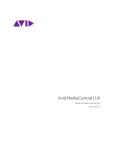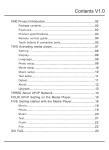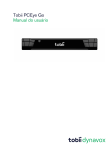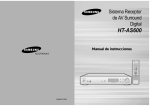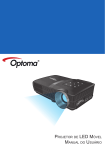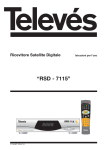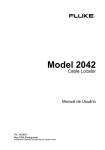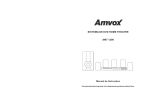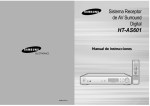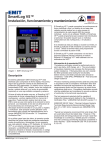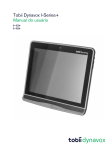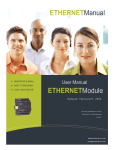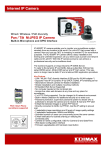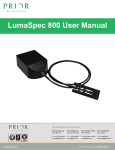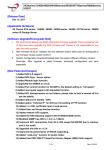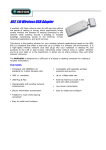Download Tabela de Conteúdo V1.0
Transcript
Tabela de Conteúdo V1.0 ONE Apresentação do Produto..............................02 Conteúdo do Pacote..................................02 Características.......................................02 Especificações do Produto.............................03 Guia de controle remoto................................04 Botões de Toque & portas de conexão ......................05 TWO Ativar leitor de mídia.................................07 Configuração........................................08 Exibição.............................................08 Idioma..............................................09 Configuração Foto.....................................09 Configuração Filme....................................10 Configuração Música..................................10 C o n f i g u r a ç ã o Te x t o . . . . . . . . . . . . . . . . . . . . . . . . . . . . . . . . . . . . 1 1 Padrão..............................................11 Sobre...............................................12 Atualização..........................................12 THREE Sobre UPnP Network..............................13 FOUR Configuração UPnP no Leitor de Mídia ................15 FIVE Iniciando com o Leitor de Mídia ........................18 Filme..............................................18 Foto................................................19 Música..............................................20 Te x t o . . . . . . . . . . . . . . . . . . . . . . . . . . . . . . . . . . . . . . . . . . . . . . . 2 1 Flash...............................................22 Ficheiro.............................................22 S I X FA Q . . . . . . . . . . . . . . . . . . . . . . . . . . . . . . . . . . . . . . . . . . . . . . . . . 2 3 ONE 2 Introdução do produto Obrigado por escolher produtos KWorld. Este leitor de mídia suporta uma variedade grande de formatos de ficheiros de vídeo, áudio, música, texto e legenda e você poderá ver estes ficheiros em sua tela expandida de TV no conforto de sua sala de estar. Este manual de operador o guiará como usar este produto. Conteúdo do Pacote • M200 • Controle Remoto & Bateria (2*AAA Baterias incluídas) • Adaptador de Energia DC 5V@2A AC 100-240V 50/60Hz adaptador • Manual do Utente • Cabo AV • Cabo YPbPr • CD Formato Fábrica Características • HD pleno até 1080p • Uma grande variedade de formatos de Playback de vídeo: RM/RMVB/MPEG/VOB/Dat/ Divx/Xvid/MKV/MP4/AVIi/MOV/SWF • Tecnologia de Processamento de Dados H. 264 com resolução 1080p • UPnP rede de mídia contínua • Suporta HDMI, YPbPr & saídas de AV • SRT, SUB, SMI, SSA • Áudio AC3/DTS com saída HDMI 1,3 • Retomada de Playback & configuração de tempo (configurar o tempo de playback) • Multi-Idiomas OSD © 2010 KWorld 3 Especificações do Produto Decodificação de Áudio & Vídeo Real Video RM/RMVB (até720p decodificação) MPEG1/2 Dat VOB MPG/MPEG Video MPEG 4 AVI (até 1080p decodificação) (DIVX 3/4/5/6 ; Xvid) MP4 (até 1080p decodificação) MKV (até 1080p decodificação) H.264 AVI (até 1080p decodificação) MKV (até 1080p decodificação) M2TS (até 1080p decodificação) MOV (até 1080p decodificação) MP4 (até 1080p decodificação) SWF / FLV Flash Áudio WMA, WAV, OGG, AAC, AC3, M4A, RA/RM Imagem JPEG, BMP, PNG Legenda SRT, SUB, SMI, SSA Especificações de Hardware Leitor de Cartão USB Porta LAN 2 in 1 MMC/SD USB2.0 Host interface *2 RJ45 fêmea *1 AV / Y(as duas partilham a mesma porta) Verde RCA JACK AV DC Botão LED Pb Azul RCA JACK Pr Vermelho RCA JACK Coaxial/Óptica Coaxial *1 Áudio L/R Tomada RCA Branco/vermelho HDMI Interface HDMI 1.3 Conector DC DC: 5V 2A 6 botões 6 teclas de função AV LED *1 YPbPr/HDMI LED *1 M200 4 Guia de controle remoto Chave Função Ligar ou entrar no modo de standby Ligar/desligar mudo Teclas número & letra/alfabeto(0~9 & A~Z) Vol- / Retorno : baixar volume ou voltar um espaço quando você tecla (executa a mesma função como a tecla "Retorno ” no teclado do seu computador) Vol+/ Entrada: volume para cima ou mudar a entrada (número ou letra/alfabeto) para teclar. Rebobinar Avanço Ler / Pausar Parar Anterior Seguinte Ir à página de Filme Ir à página de Música Ir à página de Foto Ir à página de Rede (se montou rede de UPnP) Entrar/Confirmar Botão flecha para cima (usar para escolher itens /opções na página) Botão de flecha para baixo (usar para escolher itens /opções na página) Botão flecha esquerda (usar para escolher itens /opções na página ou retorno à página anteriormente acessada) Botão de flecha direita (usar para escolher itens /opções na página ou ir ao sub-menu) Ira o Menu Principal Sair da página actual Abrir opções de legenda Ajustar áudio Ligar o menu de OSD Ir à página de Configuração Time Display Ir à página de Ficheiro Copiar ou apagar ficheiros Executa memória de playback então você pode vê-lo de onde você o deixou da última vez Configurar tempo de playback: Fixar que parte do filme para começar playback Trocar a relação de exibição – 4:3 ou 16:9 Aproximar/afastar a imagem Ligar/desligar música de fundo Mudar padrão de vídeo de saída © 2010 KWorld 5 Botões de toque & portas de conexão A unidade O Painel OK Portas de Conexões AV/Y: um para conectar no amarelo de cabo AV ou o "Y" (o verde)de cabo YPbPr. Pb: a porta para conectar no "Pb" (o azuk) de cabo YPbPr. Pr: a porta para conectar no " Pr" (o vermelho) de cabo YPbPr. E: a porta de saída de som esquerda D: a porta de saída de som direita Para cima Para baixo Esquerda Direita Sair/Voltar M200 6 Painel Frontal Port HDMI Coaxial Porta LAN DC IN: para conectar no adaptador de energia Painel traseiro Leitor de Cartão Esquerda:AV LED Direita:YPbPr/HDMI LED © 2010 KWorld Sensor Remoto Portas USB (a esquerda é USB 1 e a direita é USB 2) TWO 7 Ativar leitor de mídia Uma vez que você adequadamente ajustou o leitor de mídia seguindo as instruções na seção de Diagrama de Conexão, por favor, ligue sua TV para entrar a tela principal do menu. É sugerido que você conecte seu dispositivo de armazenamento USB antes de ligar sua TV de modo que possa ver os ícones de função tais como "Filme" e "Música”. O indicador de dispositivo de USB: indica se um dispositivo USB está ligado. Se tiver 2 dispositivos USB no leitor de mídia, use a tecla "Dispositivo" no remoto para trocar os dispositivos USB (é sugerido usar a porta esquerda USB como a primária) No entanto, você talvez encontre uma tela preta. Para ver as imagens, por favor,siga as dicas abaixo: 1.Troque a fonte de vídeo de sua TV. Sua TV vem com múltiplas fontes de vídeo tais como TV, AV, Componentes, HDMI e/ou etc. Por favor, troque para fonte correta. Por exemplo, se você conectar o leitor de mídia na TV através de cabos YPbPr, por favor, troque a fonte de vídeo da TV para "Componentes". Pode fazer isto com os botões em sua TV remota ou botões da televisão. Dica: seu remoto deve ter um botão com uma função como o interruptor de fonte de vídeo, como o quadro mostrado abaixo O botão de entrada de vídeo para este remoto particular. Esta imagem é somente para referência. 2.Troque o padrão de saída de vídeo para o leitor de vídeo. Para fazer assim, usar o botão de Exibição no remoto do leitor de mídia. O padrão de saída de vídeo é trocado na seguinte ordem cada vez que você pressiona o botão. ” NTSC / PAL / 480i/576i/480p/576p/720p/1080i/1080p” NTSC / PAL é saído via cabos AV, enquanto o resto é por YPbPr/HDMI. M200 8 Configuração Use as teclas de flecha no remoto para selecionar "Configuração" e pressione "OK" para entrar. Verá uma lista de itens uma vez que você entrou na página de "Configuração". Os itens incluem "Exibição", "Linguagem", "Ajuste de Foto", "Ajuste de Filme", "Ajuste de Música", "Ajuste de Texto", "Padrão", "Sobre" e "Atualização". Exibição 1.1. Use as teclas de flecha Para Baixo para selecionar " Exibição " Abaixo chaves de flecha selecionar "Exibição" na lista e pressione a tecla de flecha " Direita " para acessar as funções de configuração. a.Exibição: use as teclas de flecha Esquerda e Direita para mudar o modo de Exibição –PAL/NTSC/480i/576i/480p/576p/720p/1080 i/1080p. NTSC / PAL é saída via cabos AV, e o resto é por YPbPr/HDMI. b.ModoTV: use as teclas de flecha Esquerda e Direita para mudar o ModoTV – 16:9 e 4:3. Nota: este ModoTV significa a relação de aspecto. Para confirmar a escolha que você fez, somente pressione "OK" e retorne para última página. © 2010 KWorld 9 Idioma Use as teclas de flecha Para Cima e Para Baixo para selecionar "Idioma" na lista e então pressione a tecla de flecha "Direita" para acessá-lo. Esta página mostra os idiomas que este leitor de mídia suporta: inglês, chinês (simplificado, o que significa caracteres simplificados), Chinês (Tradicional, o que significa caracteres tradicionais), alemão, francês, espanhol, italiano, português, holandês e russo. Use as teclas de flecha Para Cima e Para Baixo para seleccionar o idioma. Para confirmar a escolha que você fez, apenas pressione "OK" e retorne apra a última página. Ajuste de Foto Para entrar na configuração "Ajuste de Foto", use as teclas de flecha Para Cima e Para Baixo no remoto para seleccionar e pressione a tecla de flecha Direita. Na página "Ajuste de Foto", você pode fazer as seguintes configurações para as funções de Foto: * Use as teclas de flecha Para Cima e Para Baixo para seleccionar o item que você quer configurar * Use as teclas de flecha Esquerda e Direita para mudar as opções do item que você escolhe Visualização: ajuste suas preferências de visualização em "Miniatura" ou "Lista" Classificação: classifique seus ficheiros "Pelo nome do ficheiro" ou "Por data de ficheiro" Directorio: habilite/desabilite directório Repetição: ajustar repetir preferência em "Repetir tudo", "Repetir diretório" ou "Desligar Repetir". Margem: ajustar estilos de visualização de imagem em "Margem Inteligente", M200 10 "Expandir Foto", ou "Foto Inteira". Duração Apresentação de Slides: ajuste período de duração de slideshow em “3s”, “5s”, “10s”, “30s”, “60s” ou “5m” (s=segundos, m = minutos) Efeito de Transição: ligue ou desligue o efeito de transição Para confirmar a escolha que você fez, apenas pressione "OK" e retorne à última página. Ajuste de Filme Para entrar na configuração de “Ajuste de Filme” , use as teclas de flecha Para Cima e Para Baixo no remoto e pressione a tecla de flecha Direita. No "Ajuste de Filme", você pode configurar as seguintes opções: * Use as teclas de flecha Paara Cima e Para Baixo para selecionar o item que você quer configurar. * Use as teclas de flecha Esquerda e Direita para configurar as opções do item que você escolher. Visualização: ajuste suas preferências de visualização em "Miniaturasr" ou "Lista” Classificação: classifique seus ficheiros "Por nome do ficheiro" ou "Por data de ficheiro” Directório: habilitar/desabilitar directório Repetir: ajuste preferência repetição em "Repetir Filme", "Repetir Tudo", "Repetir directório" ou "Desligar Repetir". Legenda: ajuste preferências de legenda em "Média", "Grande", "Enorme", "Desligada", "Pequeno" e "Minúsculo" Retomar Leitura: ligue ou desligue a função de Retomar leitura Codificação de legenda: escolha seu formato de codificação de legenda - Padrão, Unicode (UTF16_LE), Unicode (UTF8), Chinês simplificadp (GB), chinês Tradicional (BIG5) ou lidiomas Ocidentais Para confirmar a escolha que você fez, apenas pressione "OK" e retorne à última página. Ajuste Música Para acessar a configuração de "Ajuste de Música", use as teclas de flecha Para Cima e Para Baixo para seleccionar e pressione a tecla de flecha Direita. Na página de "ajuste de Música", você pode configurar as seguintes opções: * Use as teclas de flecha Para Baixo e Para Cima para seleccionar um item que você quer configurar. * Use as teclas de flecha Esquerda e Direita para mudar a configuração do item que você escolher. © 2010 KWorld 11 Visualização: “Miniatura” ou “Lista” Classificação: “Pelo Nome do Ficheiro” ou “Pela Data do Ficheiro” Directório: habilitar/desabilitar directório Repetição: escolha preferência de repetição "Repetir Directório", "Repetir canção", "Desligar Repetição", ou "Repetir Tudo”. Letras: habilitar ou desabilitar letras Para confirmar a escolha que você fez, apenas pressione "OK" e retorne à última página. Ajuste Texto Para configurar as funções de "Texto", use as teclas de flecha Para Cima e Para Baixo para seleccionar "ajuste de Texto" na lista e pressione a tecla de flecha Direita para entrar. Na página "Ajuste de Texto", você pode fazer as seguintes configurações para "Texto" : * Use as teclas de flecha Para Cima e Para Baixo para seleccionar um item que você quer configurar. * Use as teclas de flecha Esquerda e Direita para ajustar a configuração do item que você escolher. Classificação: “Pelo nome do ficheiro” ou “Pela data do ficheiro” Directório: habilita e desabiita directório Cor da Fonte: "Preto", "Branco", "Azul" ou "Verde" Cor de Fundo: ajuste a cor de fundo em "Efeito 1"," Efeito 2", ou "Efeito 3" Auto Velocidade de Navegador: “Normal”, “Devagar”, “Rápido” Retomar Leitura: " Ligar" ou "Desligar" a função de jRetomar a leitura Para confirmar a escolha que você fez, apenas pressione "OK" e retorne à última página. Padrão Para acessar a configuração "Padrão", use as teclas de flecha para seleccionr e pressione a tecla de flecha Direita para entrar. M200 12 Por favor, escolha "Sim" ou "Não" se quiser retornar à configuração padrão. Se você pressionar "OK" em "Sim", o leitor de mídia retornará à sua configuração padrão. Sobre Use as teclas de flecha Para Cima e Para Baixo para seleccionar "Sobre" na lista e pressione a a tecla de flecha Direita para entrar. Quando você entrar em "Sobre", você pode ver a versão e número do modelo deste leitor de mídia. Actualização Atualizar o Firmware 1.Por favor, baixe o último firmware atualizado no sítio oficial do KWorld (ir ao sítio KWorld e então "Produto"►"Home Media Center" ► "Home Media Center M200"), e salvar em seu disco portátil USB. 2.Conecte o disco portátil USB na porta USB 1 (a esquerda) no leitor de mídia M200. 3.Entre no menu principal do leitor de mídia (ligue o leitor de mídia se você não o ligou) 4.Ir para "Configurações"►" Actualização"►" Instalar Agora”. 5.A actualização pode demorar e por favor não desligue o leitor de mídia. Uma vez que a atualização estiver completada, o leitor de mídia reiniciará. Notas: A saída de vídeo padrão pode ser diferente da que você configurou, de modo que você talvez encontre "tela preta". Por favor, pressione a tecla de "Exibição"para trocar seu modo de saída de vídeo (você talvez necessite pressionar algumas vezes para obter à saída de vídeo correta). © 2010 KWorld THREE 13 Sobre a Rede UPnP Sobre a Rede UPnP Tomada universal de Plug and Play (UPnP) é um conjunto de protocolos em rede definidos pelo Fórum UPnP. O objetivo de UPnP é habilitar dispositivos e/ou instalações em casa para ligar cada uma sem fio, enquanto que simplificar a instalação de redes em casa (compartilhamento de dados, comunicação e divertimento) ou estabelecendo uma configuração de rede corporativa simplificada a ligar dispositivos de computador relacionados. Uma vez que o UPnP está implementado, os operadores podem compartilhar ficheiros multimídia através de terminal de Servidor UPnP tais como PC ou NAS. Por outro lado, há produtos no mercado como Leitor de Mídia, PS3 e Xbox 360 que são construídos com terminal de Cliente UPnP. O operador pode abrir diretamente e pode ler ficheiros compartilhados em Servidor UPnP por rede. Este Leitor de Mídia (Modelo M200) suporta função de Cliente UPnP, mas exige WIFI ou Ethernet para ligar ao Servidor UPnP para que funcione ]Os operadores então podem ler os ficheiros no Servidor UPnP através da Comunicação de Daods na Rede. Por favor, lembre-se de que só os dispositivos sem fio WIFI USB construídos com chipset Atheros (ZD1211B) podem ser empregados nesta função. Nome de cartão Chipset Antena Trendnet TEW-429UB C1 Zydas zd1211b Interna ZyXEL G-202 Zydas zd1211b Interna Nós colocaremos isto em nosso sítio para qualquer futura actualização. Leitor de Mídia: Aplicativo UPnP UPNP Server LCD TV Projector PC HDMI/YPbPr/CVBS M200 UPNP Intranet UPNP Client Note book USB/Memory Card External HDD Camera HD-DVR NAS M200 14 Dicas adicionais para Servidor UPnP e Ajuste de Leitor Para Windows Media Player Verifique opção em "Biblioteca"►Compartilhamento de Mídia" ou "Comunicação de Dados de Mídia". Isto correrá o processo de execução que gerenciará o servidor UPnP. Nota: isto trabalha independentemente e não necessita correr WMP (Windows Media Player) mas você deve para acessá-lo para todo o gerenciamento de biblioteca de mídia. A nota: Windows Media Player pode servir como Servidor UPnP e Leitor (no entanto, somente mais tarde se usado em Vista) Para mais informações, por favor, visitar o sítio oficial da Microsoft que tem FAQ em compartilhamento de mídia. For XBMC Media Center Previamente conhecido como Xbox Media Center, este software tornou-se uma imensa fonte aberta com múltiplas aplicações de mídia. Pode funcionar como servidor UPnP, leitor e renderizador. Para habiitar o servidor, ir a Configurações> Rede> UPnP e adicionar o conteúdo que você quer compartilhar. Para ver o conteúdo, por favor, adicione sua parte de UPnP como a fonte quando escolher um ficheiro de mídia para playback. © 2010 KWorld FOUR 15 Configuração UPnP no Leitor de Mídia 1 . P o r f a v o r, v á a " C o n f i g u r a ç ã o " e e n t ã o seleccione “Ajuste de Rede ”. 2.Pressione “OK” no remoto para entrar no "Ajuste de Rede". 3.Há opções de ” Configuração-Wifi-auto / Configuração-Wifi -Manual / Configuração -Ethernet-DHCP / Configuração -EthernetManual / Propriedade atual de Rede / Endereço padrão MAC” . Por favor, use os botões de flecha Para Cima e Para Baixo no remoto para selecionar. Configuração-WIFI-Auto: Automaticamente procura pela conexão WIFI e executa a configuraçã. Nota: você deve ter WIFI instalada para executar a opção "Configuração -WIFI-AUTO". Note: you must have WIFI installed to perform the “Setting –WIFI-Auto” option. Configuração -WIFI-Manual: executa a configuração WIFI manualmente. Você pode entrar com um endereço de IP com que você gostaria de conectar. Você também deve configurar para outros itens tais como "Máscara de Subnet", "Portal" e "Servidor DNS". Uma vez que você ajustou a configuração, por favor, pressione "OK" no remoto para confirmar. (Você deve ter WIFI instalado primeiramente) M200 16 Configuração-Ethernet-DHCP : automaticamente procura e executa a configuração IP por protocolo DHCP. Se o jleitor de mídia não pode detectar sua Ethernet DHCP, por favor, vá a "Setting-EthernetManual" para manualmente fazer a configuração. Nota: você deve ter cnectado o cabo de Ethernet ao leitor de mídia primeiro para executar esta configuração. Configuração-Ethernet-Manual: Manualmente entre com o endereço IP. Uma maneira mais fácil de fazer é seguir todas as informações de IP, inclusive Endereço de IP, Máscara de Subnet, Entrada e Servidor de DNS de seu PC e entrar com as mesmas informações em "ConfiguraçãoEthernet-Manual". Nota: você pode achar as informações indo em "Começar" ► "Painel de Controle"►"Rede e Conexão de Internet"►Clique com o botão Direito em "Rede Local de área"►"Propriedades", e então você pode obter seu IP ou endereço de DHCP. Propriedade atual de Rede: exibe as condições atuais da rede. Endereço padrão de MAC: Pressione "OK" para carregar endereço padrão de MAC. © 2010 KWorld 17 Uma vez que você estabeleceu a rede (qualquer uma por WIFI ou Ethernet), verá o ícone de "Rede" no menu principal. Pode selecioná-lo e pressionar "OK" para entrar. Quando você vê o ícone de "UPNP", por favor, pressione"OK" para acessá-lo. Quando você entrar em UPnP, verá a página que é semelhante ao menu principal. Há ícones tais como "Filme", "Foto", "Música" e "Texto". Você então pode escolher os tipos de ficheiros para playback por rede. Por exemplo, pode ler o ficheiro multimídia em seu PC através deste leitor de mídia. Verá uma lista como a figura abaixo quando entrar com o "Filme", "Foto", "Música" ou "Texto". Uma pasta "net_upnp1" indica que tem um Servidor de UPnP. f$–13í Verá 3 pastas na lista se tiver 3 Servidores de UPnP. Então, somente selecione um dos servidores e escolha o ficheiro que você quer ler. M200 FIVE 18 Iniciando com o Leitor de Mídia Na tela principal do menu, verá os ícones "Filme", "Foto", "Música", "Texto", "Flash", "Ficheiro" e "Configuração". Estes ícones indicam as categorias de ficheiros do dispositivo de armazenamento USB que você inseriu. Por exemplo, se entrar com o ícone de "Filme", acessará aos ficheiros de vídeo em seu dispositivo de armazenamento de USB. Se configurou a rede de UPnP, o ícone de "Rede" aparecerá. Filme 1.Use as teclas de flecha aesquerda e direita no remoto para seleccionar o ícone de "Filme" na tela principal e clique "OK" para entrar. 2.Deve ter seu dispositivo de USB conectado ao leitor de mídia primeiramente para acessar os ficheiros. 3.Uma vez você que você entra no ícone de "Filme", verá uma página exibindo a lista de ficheiros de vídeo e/ou de pastas em seu dispositivo de USB. 4.Use as teclas de flecha em seu remoto para seleccionar um ficheiro e pressione "OK" para reproduzi-lo. Barra de controle de OSD Pressione o botão de "OSD" no remoto para habiitar a barra de controle de OSD © 2010 KWorld 19 O controle funciona no OSD Pode usar as teclas de flecha esquerda e direita para seleccionar funções na barra de controle de OSD uma vez que esteja activado. Opções de legenda Ler/Pausar Rebobina Ir para o último Trocar fonte de áudio Zoom Avanço rápido Ir para o próximo Retomar o video: Este leitor de mídia apresenta a função de retomar. Esta função habilita retomar o vídeo que você estava assistindo de onde você parou da última vez. Foto 1.Use as teclas de flecha esquerda e direita no remoto para selecionar o ícone de "Foto" na tela principal e clique "OK" para entrar. 2.Deve ligar seu dispositivo de USB ou inserir um cartão de memória no leitor de mídia primeiramente para acessar os ficheiros. 3.Uma vez que você entrou no ícone de "Foto", verá uma página exibindo a lista de ficheiros de imagem de e/ou de pastas em seu dispositivo de USB. Nota: Por favor, mantenha em mente que se alguns ficheiros em seu dispositivo de USB ou memória não aparecem depois que você o inserir, pode indicar que este leitor de mídia não é compatível com esses formatos de ficheiro. M200 20 4.Use as teclas de flecha em seu remoto para seleccionar um ficheiro e pressione "OK" para reproduzi-lo. Barra de controle de OSD Zoom Girar Ler/pausar Vá ao último arquivo Música Corte Vá para o próximo ficheiro Nota: Corte significa maneiras de apresentação da foto. Este leitor de mídia oferece estilos de margem "Inteligente", "Extender" e "Inteiro". Música 1.Use as teclas de flecha esquerda e direita no remoto para seleccionar o ícone de "Música" na tela principal e clique "OK" para entrar. 2.Verá uma página exibindo os ficheiros de áudio em seu dispositivo de USB. Por favor, mantenha em mente que você deve ter seu dispositivo de USB conectado a leitor de mídia para ver os ficheiros. Nota: por favor, mantenha em mente que se alguns ficheiros no seu dispositivo USB ou memória não aparece depois que você inseri-lo, isto pode indicar que este leitor de mídia não é compatível com esses formatos de ficheiro. © 2010 KWorld 21 Barra de controle de OSD Parar Ler/Pausar Rebobinar Vá para o último fificheiro Repetir tudo Repetir Avanço rápido Vá para o próximo ficheiro Texto 1.U se as teclas de flecha no remoto para seleccionar "Texto" na tela principal e pressione "OK”. 2.Uma vez que você acessou no "Texto", uma página exibirá os ficheiros de texto para leitura. Nota: por favor, mantenha em mente que se alguns ficheiros em seu dispositivo USB ou memória não aparecem depois que você o insere, isto pode indicar que este leitor de mídia não é compatível com esses formatos de ficheiro. 3.Use as teclas de flecha para seleccionar um ficheiro e pressione "OK" para reproduzi-lo. M200 22 Flash 1.Use as teclas de flecha para seleccionar "Flash" na tela principal e pressione "OK”. 2. Poderá visualizar a lista de arquivo flash. Por favor, mantenha em mente que o formato de ficheiro flash está em “SWF/FLV”. 3.Selecione um ficheiro com as teclas de flecha no remoto e pressione "OK" para reproduzi-lo. Ficheiro 1.Use as teclas de flecha para seleccionar "Ficheiro" na tela principal e pressione "OK” © 2010 KWorld 2.Pode navegar e seleccionar os arquivos com as teclas de flecha no remoto. SIX 23 FAQ Q1: A unidade leitora de mídia não funciona e os botões dela não funcionam. O que deve fazer? R: Pode ser que a unidade esteja a carregar dados do dispositivo de armazenamento de USB e pode levar um tempo. No entanto, se está seguro que a unidade não funciona, por favor, tente desligar o adaptador de energia e conectá-lo novamente. Q2: Não há nenhum imagem na tela. O que fazer? R:Por favor, verifique o seguinte: 1.Por favor, verifique se o adaptador de energia está adequadamente ligado. 2.Por favor, assegure-se se o AV, YPbPr ou cabo de HDMI está ligado adequadamente. 3.Retire o cartão de memória de SD ou dispositivo de USB e então conecte outra vez depois que a unidade estiver ligada normalmente. 4.4. Troque sua fonte de vídeo para a apropriada. Use o botão de "Exibição" no remoto para fazer isto. A ordem do interruptor de fonte é como segue -- PAL/N TSC/480i/576i/480p/576p/720p/1080i/1080p. Apenas pressione-o até que você veja a imagem. Q3: Por que não posso ler meu ficheiro de filme? R:Por favor, verifique novamente os formatos de filme suortados por este leitor de mídia e então assegura-se se o leitor de mídia funciona normalmente. Se o formato de filme que você deseja ler é suportado por este leitor de mídia, por favor, tente reiniciar a unidade. Se ainda não funciona, talvez este formato não seja suportado por este leitor de mídia. Q4: Por que não posso ajustar a legenda ? R:Por favor, mantenha em mente que alguns vídeos ou filmes que você baixa da Internet vem com legendas, o que significa que uma vez que você baixou o filme, as legendas já estão aí. Nesse caso, você não pode usar as funções de legenda deste leitor de mídia para fazer qualquer mudança para as legendas destes filmes. M200 24 Acordo de Licença do usuário final Por favor, leia este acordo cuidadosamente antes de usar o produto: Por favor, esteja seguro de: (1)Não desmontar o produto para propósitos impróprios. (2)Não ler e atualizar o firmware do produto através de meios impróprios. (3)Não conduzir a re-engenharia e desmonte para software relacionado e códigos do produto. (4)O produto e este acordo de licença podem ser transferidos a um terceiro que aceite os termos e condições do acordo. Quando você transfere o total ou parte do produto para um terceiro, o acordo de licença para você usar o produto termina automaticamente. Como usar este Manual de Usuário: Por favor, leia este manual de usuário cuidadosamente antes de usar o produto. O conteúdo do manual assim como também o hardware e o software do produto foram processados com cuidado intensivo. Nenhuma responsabilidade é assumida por qualquer perda direta ou indireta surgida de um dano de hardware, dano de programa, perda de arquivo ou problema de sistema devido a operações impróprias. Como você leu este acordo cuidadosamente, está assegurado que os termos e condições foram completamente compreendidos e serão seguidos estritamente. Precauções Por favor, leia cuidadosamente e preste atenção ao que segue antes de usar o produto: (1)Não exponha o produto a chuvas ou ambientes úmidos para prevenir de fogo ou choque elétrico. (2)Não exponha o produto à umidade, gotejamento ou esguichos para reduzir o perigo de fogo, choque elétrico ou dano do produto. Instruções de Segurança (1)Use o adaptador original para o produto, e não compartilhe um adaptador com qualquer outro dispositivo. (2)Não coloque o cabo de força e tomada do adaptador próximas a fontes de calor. (3)Não desmonte e conserte o adaptador e seu cabo de força. (4)Não abra o recinto anexo do produto para assegurar sua segurança. Por favor, peça para profissionais treinados que façam a manutenção, se necessário. Maintenance Tips (1)Dicas de manutenção: o produto é de estrutura complicada e sofisticada, só profissionais bem treinados tem permissão para abrir o produto para prevenir algum estrago. (2)Não desmonte componentes do produto por conta própria. A marca de garantia será invalidada automaticamente se desarmar e reparar o produto por conta própria. (3)Por favor, contate nosso departamento local de garantia para planejar uma manutenção se for necessário. Para substituir equipamentos ou acessórios, por favor, selecione os originais designados pelo fabricante. © 2010 KWorld 25 AVISO Este Manual do Operador é para produto específico, e todo seu conteúdo é processado com cuidado devido mas sem a segurança de estar completamente correto. Nós não assumimos nenhuma responsabilidade por qualquer perda decorrente do uso deste manual. O direito de interpretar todo conteúdo deste Guia do Operador pertence à companhia. O manual está sujeitoà mudança sem aviso. Ninguém está autorizado a reproduzir ou copiar em parte ou total,este Manual do Operador . KWorld Website: www.kworld-global.com Technical Support Thank you for reading this manual. If there is any further inquiry, please contact us at www.kworld-global.com The information contained in this documentation is for reference only. The text, images and charts of this documentation have been processed with intensive care and we have been dedicated to ensure the accuracy and completeness. However, the content of this document is subject to change without notice and no liability nor responsibility is assumed for any loss or damage arising from any kind of misunderstood, improper uses of the hardware, software, and documents. KWorld Computer Co., Ltd. 6/F, No. 113, Jian 2nd Road Jhonghe City, Taipei County 235 Taiwan (R.O.C.) http://global.kworld-global.com @ 2010 KWorld Computer Co., Ltd. All rights reserved. All KWorld trademarks and logos are registered trademarks of KWorld Computer Co., Ltd. All other trademarks and logos presented in this material are the property of their respective owner. KWorld Computer Co. Ltd. reserves the right to revise the specifications mentioned above. No part of this documentation can be copied, reproduced or distributed in any kind of print or electronic forms without legal permission. M200